
5.1无线环绕K歌音响SoundBar
简介
左+中+右+后左右环绕+低音的无线SoundBar系统,其中环绕和低音为无线,带KTV、音乐人声消除、混响功能。
简介:左+中+右+后左右环绕+低音的无线SoundBar系统,其中环绕和低音为无线,带KTV、音乐人声消除、混响功能。开源协议
:GPL 3.0
(未经作者授权,禁止转载)描述
5.1无线环绕K歌SoundBar(条形扬声器)
1.简介
左+中+右+后左右环绕+低音,其中环绕和低音为无线,带KTV、音乐人声消除、混响功能。

使用CS8673E做80W功放,PT2323做虚拟5.1音频混合模拟,PT2322做5.1声道音量控制,杰理AC7916A做U盘和蓝牙解码同时做DSP、DRC等处理,ESP32做主控,U频无线模块做无线传输、LMV358做前置放大、PT2399做混响、CXA1642P做人声消除、MS8416做光纤同轴解码、CS4344做IIS转模拟音频的5.1无线环绕K歌SoundBar系统。
特色功能:
- 输入传统2.0音源即可直接混合模拟到6通道音频输出
- 无线低音和环绕上电即自动配对,可以任意摆放
- 环绕支持前置
- OLED屏红外遥控器
- 1.3寸OLED屏幕
- 峰值功率80W*5=400W
- 杰理内置DSP,支持在线调节EQ(10段)
- 杰理内置DSP,支持DRC(LowBandDRC、HighBandDRC,支持后增加全带DRC)
- PT2322支持调节EQ(3段)
- K歌功能
- K歌输入音乐(除5.1外)支持人声消除
- K歌支持人声混响或直出
支持的输入源:
- 蓝牙(BLE V5.3 支持SBC)
- AUX(2通道)
- 5.1音频输入(前置左右、环绕左右、中置+重低音)
- USB(支持AAC、ADPCM、AMR、APE、DTS、FLAC、M4A、MP1、MP2、MP3、OPUS、SPX、WAV、WMA、PCM音频解码格式)
- S/PDIF(支持32kHz 到 192kHz 的采样频率,16、24位)
- Coaxial(规格同S/PDIF)
- UAC(抢占模式)
- HDMI*3(差分音频,非ARC/eARC)
2.在此之前……关于Dolby Atmos、DTS音效
都做了5.1环绕为什么不加上杜比?为什么不上DTS
很遗憾的告诉大家,杜比研发相关的东西是不面向个人公开的。
您可以在您的计算机中输出软件的虚拟杜比音效,这个有很多是免费的(比如b站的杜比,小米手机上的杜比音效等)
音响如果要上杜比音效,是上离不开硬件杜比的芯片
问题:
1.绕不开专利问题,杜比的每一颗硬件杜比芯片都是需要向杜比公司付专利费用。
2.需要向杜比公司缴纳会费,每年企业需要向杜比公司交会费才有资格研发和获取杜比相关的资料,提交杜比认证。
3.在淘宝能买到的杜比芯片都是拆机,没有全新。
4.这些芯片资料的严格保密。有些芯片通过IIC控制,或者串口控制,但是个人是拿不到寄存器表,命令表,时序表等资料。拥有这些资料的人也是有严格的保密协议。
5.杜比公司对这些芯片实际上是有管控的,每个公司向你交货多少片杜比芯片,使用在了什么地方都需要汇报。交货多少片,实际用在机器上卖给了用户多少片,损坏多少,丢失多少,用于研发多少,这些都需要写明并汇报。所以就是说淘宝没有全新的芯片。
而对于DTS,也差不多和杜比一样的保密严格。
3.使用说明
无线环绕/无线重低音上电自动配对,无需其他操作
普通常见的输入源,例如AUX、蓝牙、光纤、同轴、USB等没有什么特殊功能,因此不再这里说明
3.1待机/开机
待机时屏幕在左上角显示一个点
使用遥控或者按键可以开机
3.2KTV/混响功能
在OLED上显示KTV在后面
√表示KTV功能启用

×表示KTV功能未启用

人声消除原理见电路KTV部分章节
另外不仅可以接麦克风,6.35mm也可以接入电吉他等乐器,做乐器音响也是可以的

KTV演示请观看下方KTV演示
3.3音效功能
音效有正常

低音

重低音,比上一个更重的低音

流行

爵士

二次元

电音

柔和

经典

一共九种预设音效
切换到最后一个经典音效后再切换回正常,以此循环
各种音效的频响曲线不同,根据自己的喜好选择一个喜欢的即可
音效效果见下方演示视频
3.4音量控制系统

音量系统分为4组音量:
主音量、麦克风音量、低音音量、环绕音量
麦克风的音量是与其他三组音量独立,需要开启KTV后插入6.35mm的设备的音量
低音音量和环绕音量在主音量之下,主音量的音量控制也会影响到低音和环绕的音量
低音和环绕根据自己喜好和环绕摆放距离和角度等调节不同音量
主音量为0~39格、低音环绕位0~15格、麦克风音量为0~32格。
3.5环绕效果
环绕效果有两种:
一种是Enhanced Surround Function,缩写SUR
一种是3D Effect Fuciton,缩写3D
因此一共有四种组合




用户可以根据自身音响摆放的环境和效果选择一种自己满意的组合效果
个人推荐都打开
3.6环绕前置
环绕前置是指环绕左右箱可以放到主bar两旁,左环绕变左前置,右环绕变右前置,以增强前置的效果
箭头朝下表示环绕前置

箭头朝上表示环绕正常

3.7输入5.1
此模式位模拟输入的5.1模式

插入5.1低音前置+5.1环绕+5.1前置即可组成5.1

此5.1为真正5.1,其他模式都是虚拟5.1
此模式的正确玩法是接入带5.1声卡的电脑主板播放带杜比音轨的片源
在扬声器配置中选择5.1环绕,按步骤配置即可

以potplayer为例,需要在声音设置中输出轨道输出5.1,此时选择的5.1也是虚拟5.1,是播放器模拟的5.1(和音响的虚拟5.1类似)

然后在选择声音中选择5.1音轨,这样才能够播放真正的5.1片源中的5.1音轨

此模式需要的就是电脑要有5.1音频输出设备,电脑可以外接声卡,也可以通过主板自带声卡(大部分电脑主板只有2.0,要看是否支持)输出模拟音频,然后接到音响中
观看的片源需要带5.1音轨。
也有不少游戏是带5.1音效输出的,以前CSGO也是有的,现在CS2就没了

当然如果只有2.0的音频输出设备使用AUX模式虚拟出5.1也能获得不错的听感。
此模式演示了杜比测试demo和动画铃芽之旅的片段,演示视频在最后。
3.8输入HDMI
选择HDMI输入源

此HDMI音频为HDMI内传输的音频,当电脑或者游戏机接入音响输入,输出接入显示器或者电视,切换到HDMI即可
电脑选择音频如下
 .
.
注意!此HDMI并非HDMI ARC或eARC,仅解码HDMI差分信号中的音频
3.9USB声卡(USB AUDIO CLASS)
选择UAC输入源

将USB-C线连接电脑以及插入音响UAC输入口

在电脑端会出现USBAudio1.0设备,即音响UAC,可以使用此输入当USB声卡音频输出

需要注意的是此模式优先级会比U盘和蓝牙优先级高,若U盘和蓝牙没有播放,则UAC会抢占U盘和蓝牙
3.10遥控器
遥控器拥有超低功耗设计,按下按键作用并且点亮遥控器上OLED屏幕,松手后进入低功耗,充一次电用一年!

按下对应按键,屏幕上会显示按键并且发射红外码值
4.设计框图
框图较为复杂
点击可放大查看

5.电路/原理
系统较为复杂,我分不同部分讲解
5.1电源
电源使用LA3484,是一款国产的DC-DC,根据规格书调整FB两个电阻即可输出对应的电压

5.2光纤同轴解码
光纤和同轴输入时都需要接75欧下地来做识别

S/PDIF解码使用MS8416,解码器使用3.3V输入,I2C做控制,除了I2C之外,还需要一个RST引脚做复位,在MS8416规格书中有提及上电需要完全后拉一下复位脚


MS8416输出IIS信号给CS4344做IIS解码,将IIS信号转为普通的模拟音频信号到切换电路,使用3.3V电源

5.3麦克风放大
使用的是LMV358低压差运放做放大器,只用到了一路做放大

其中调节R87可以调节放大倍数

5.4麦克风混响
使用PT2399做麦克风混响,输入电压9V

其中调节此处两个电阻的分压比可以调节内部时钟频率,来调节混响时的迟滞时间

5.5麦克风音量控制和切换
BL1551做2切1的1路的切换器,可以切换麦克风的输入是运放直接放大的信号还是混响放大的信号,用户可以在遥控器做选择
输入使用3.3V电源
麦克风的音量控制是使用M62429,只是一个两线控制的2路电子音量控制器,输入5V电源

5.6人声消除/伴奏提取原理
5.6.1人声消除方法
人声消除大致有两种方法:立体声消除人声带阻滤波器消除人声
阻滤波器消除人声方法就是在某一段频率的能量使用带阻滤波器降为零,从而使原信号中某一段频率的声音消失。
这里使用的是立体声消除人声。
5.6.2立体声消人声基本原理
立体声消除人声基本原理是两个幅值相同但是互相反相的信号相加为0。
因为对于立体声的音乐,人能够感受到立体的原因是左右两个声道的伴奏在频率、振幅和相位上有区别,而人声混音时总是放在最中间,这就会使得左右音道的人声幅度相位基本相同,也就是说人声在左右两个声道是基本一致的。
因此只要我们将其中一个声道的声音反相后,再将另一个声道叠加,就可以把人声抵消掉,留下伴奏。
缺点
1.这种方法会消掉与人声有相似属性的东西,比如伴奏中的鼓组和贝斯。
2.输入音乐必须是立体声,如果输入单通道的音乐,是无法消除人声的。
3.消声出来是单通道的混合音乐
5.6.3理论实操
如果你现在没有PCB,但是可以拿AU做理论,那就简单了
首先导入一个音频,然后将它的左右声道拆分出来

拆分出L/R

然后打开其中一个声道后使用反相效果,注意不是反向(L为例)

然后新建一个多轨后,将反相后的L和分离出来的R做混音

这样听出来效果就是没有人声的,只有伴奏和和声
5.6.4人声消除电路原理
CXA1642P是索尼公司生产的卡拉OK人声消除消除IC,用于音响,CD等场景
该芯片现已停产,马云网购买的为拆机或库存。
在前面消声方法中提到过这种方法会消掉与人声有相似属性的东西,比如伴奏中的鼓组和贝斯,这些都是属于发声比较低频的乐器。
因此,我们只要分一路原音乐做一个低通滤波器得到低音,然后将已经消除人声的音乐和低音混合起来,就能较好的保留低频部分
CXA1642P内部已经将此功能整合

缺点中还提到,消声出来是单通道的混合音乐
左声道的反相混合右声道出来是右声道的伴奏,因此只要在加一路做右声道的反相再混合左声道,就能出来立体声的伴奏,于是用两个CXA1642P即可。
不过由于是两个单声道混合出来的双声道,该双声道立体声效果不强或者几乎没有。
麦克风经过音量控制器的信号输入给CXA1642P

5.7功放
使用了两颗CS8673E
输入24V可达到80W10%的D类功放,一个功放做BTL,40W*2的左右;一个做PBTL,80W*1的中置
PBTL需要电感CDRH12*12的大电流电感,BTL只需要CDRH7*7
需要注意耐压

5.8切换
切换使用的是继电器切换输入源
由于IO不足,因此使用逻辑切换器来做4路切换

逻辑控制器使用3.3V切换,继电器这边也需要使用3.3V,把各个源切换到模拟音频总线上

总线进入PT2323的CH1,而经过CXA1642P人声消除过的则进入CH2,因此CH1上都是使用继电器切换完后再进PT2323的
PT2323使用I2C控制

此处可以调节低音的分频点


由于5.1前置和AUX输入使用同一个AUX口,但是实际进入PT2323是分开的,因此这里还加了一路继电器做立体声和5.1输入的时候的切换

5.9音量控制
PT2322则是做5.1音量控制,电源9V输入,I2C控制

5.10MCU
MCU这边使用ESP32,有独立的5V转3.3V的LDO供电,这里IO已经用完了,其他IO要么上电有特殊,要么接了东西升不了级等特殊IO

按键使用ADKEY接到ESP32

OLED屏接I2C总线上,遥控头直接供电,接出遥控信号

5.11杰理控制
杰理这边负责蓝牙,USB解码和UAC
使用母座和上方的杰理核心板连接
USB信号则给到USB座子
核心板使用ADKEY控制,因此ESP32这边使用DAC就可以控制杰理的功能

5.12无线发射
无线发射使用的是外置模组,我们只需要把PT2322出来的声信号给到无线模组即可,环绕的模组再加一路继电器可以切换环绕箱做前置还是后置
无线模组对电源要求高,因此加多滤波电容

5.13按键板
按键板这边就是ADKEY接出来到不同值电阻,这些电阻建议使用精密电阻,值已经分好,不要贴错,否则无法识别
预留螺丝孔位

5.14HDMI解码
HDMI单独一个主板,四层板,在10x10内,可白嫖
电源输入5V和3.3V,内部有3.3V转1.2V的DC-DC
HDMI1切3使用的是MS9601A,输入3组HDMI信号

从MS9601输出的HDMI信号又输入到MS9331,MS9331输出HDMI同时解码出IIS信号

CS4344做IIS解码解出模拟音频信号进入主板的切换继电器到总线上

5.15杰理核心板
基本照搬以前的杰理开发板上的核心板内容
https://oshwhub.com/aknice/jie-li-ac7916a-he-xin-ban

5.16无线重低音/环绕
无线的重低音和环绕使用的原理图一样,PCB一样,主要就是接收无线,然后输入功放即可

功放依然是CS8673E,PBTL,80W,24V输入

DC-DC也是同款LA3484,只不过这里只需要5V

5.17遥控器
遥控器这边主要是做省电的东西,KEY_POWER接地时Q3才会导通
请注意R76,R77,R78这几个电阻值不要更换,否则会烧管

因此按键除了一个脚接到MCU外,还需要一个脚接到KEY_POWER

Q4管接到MCU_POWER,当有一个按键按下后MCU通电会第一时间拉住MCU_POWER,不要让电断掉,直到一段时间没按下后才会自动把自己断电。
IO4接到红外发射管,如果发射功率或者距离不够可以将R99改小。其他都是一些常规的电路,不细说了。

6.LAYOUT
6.1重低音环绕板


环绕和低音都是使用这一张板,这个板比较简单,放大电路没有使用到。
6.2按键板

比较简单,没啥可讲
6.3主机主板


主板注意的是模拟音频的走线,不要走到功率器件,电感下方,会引起干扰
整张板没有分GND和AGND,但是噪声抑制也较好,得益于模拟走线的专门优化
整板较大,无法使用jlc白嫖,打板费用约在60左右
6.4HDMI板


HDMI板走HDMI高速信号,走线差分控制在5mil内,由于小于10x10,因此使用四层板工艺,可白嫖!
6.4遥控板


遥控板主要是面积小,要排下如此多元器件,走线其实走通就行,并没有什么特殊的信号走线要处理
7.阻抗匹配
HDMI需要走100欧阻抗,在HDMI小板上,4层板,板厚1.6

8.杰理AC7916芯片代码
关于烧录请参考本人之前的工程
https://oshwhub.com/aknice/jie-li-ac7916a-he-xin-ban
简单来说就是按住flash按键上电用codeblock编译并且烧入,这里不再细说
代码在代码.7z附件中的主机杰理文件内
使用官方SDK中的wifi故事机代码即可
目前代码中很多都是用不到的,因为我们实际上只需要蓝牙,U盘播放
但是杰理代码里面的逻辑和内核是非常复杂的,本人非常不建议将无用的比如网络播放等功能代码删除
app_config.h中可以打开TWS开关,蓝牙开关,设置如下即可

使用EQ前需要配置EQ开关,USB在线调节EQ开关

LINEIN增益采样调节设置如下

关闭网络配置

board_config.h中
板级配置如下

FLASH配置如下

app_music.c中
LINEIN模式需要中解码器前添加EQ部分配置代码才会有作用:

user_cfg.c中(fw-AC79_AIoT_SDK-release-AC79NN_SDK_V1.1.0\apps\common\config)
可以修改蓝牙的名称

bt_music.c中
将配对输入pin码关闭,设置蓝牙类型如下

app_music.c中可以设置按键的响应,按键对应的操作等

app_music.c中可以设置最大最小音量,初始化音量,音量步进大小。音量设置后断电会保存当前音量,再开机恢复之前音量大小

U盘解码中需要打开如下面码器才能解码各种格式的U盘文件

9.ESP32代码
这部分代码很多,分为两块的代码,遥控器(遥控发射)的和主机的
挑几个重点的讲一下
平台使用arduino平台
需要IRremoteESP8266、u8g2、M62429库
主机代码通过内部TYPE-C烧录,组装前先烧录好代码

9.1MS8416 光纤同轴解码部分
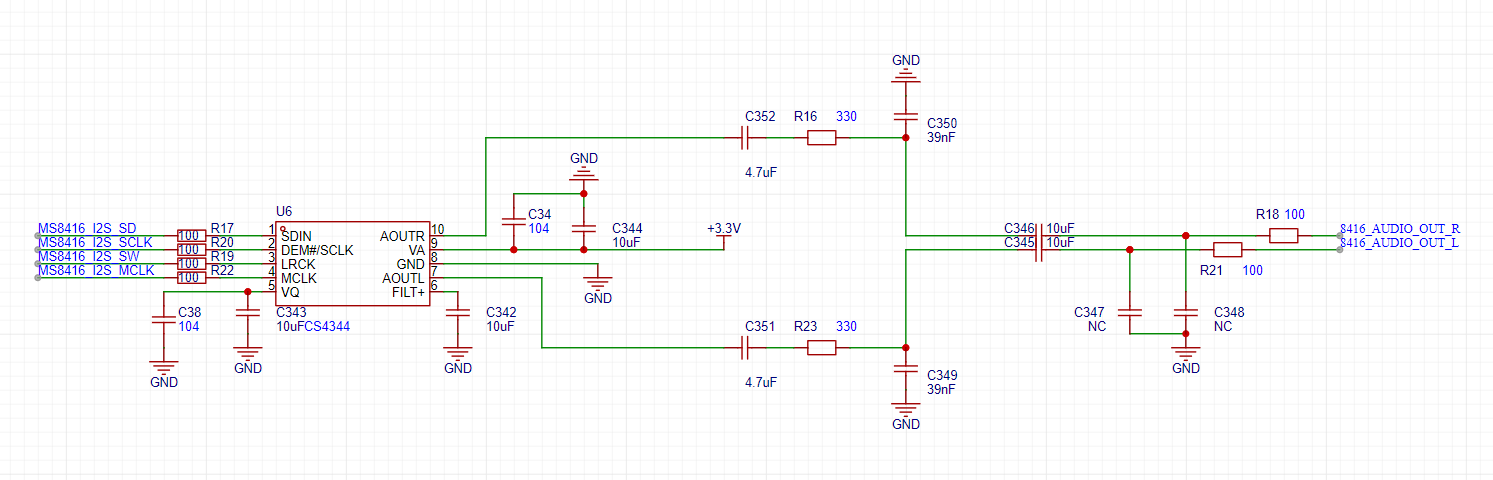
硬件模式
本工程接到ESP32 IIC,未使用硬件模式,如要使用具体可见我的另一个工程:
https://oshwhub.com/aknice/ms8416-demo
软件模式
软件模式有两种,一种是SPI,一种是I2C。如果 RST 管脚被置高电平后,在 AD0/CS 管脚上有一个从高到低的变换,则选择 SPI 模式。在 AD0/CS 管脚上接一个电阻到 VL或 DGND,则选择 I2C 模式。因此固定选择了所要的 AD0 位地址状态。
默认软件模式使用I2C

I2C地址为0 0 1 0 AD2 AD1 AD0 0

软件管脚如下

软件寄存器操作
MS8416主要操作0x00~0x09的寄存器即可
0x00

一般使用0x80即可,使用高更新速率的鉴相器,其他默认
0x01


一般设置恢复主时钟的频率 0X02=RMCK 输出的频率为128*Fs 其他默认即可,设置0X00为256*Fs 这个速度有个输入设备别解码出来有杂音
HOLD位需要设置当接收错误发生时,对接收到的音频采样的处理为:01 - 用0 取代当前的音频采样(静音)
也就是当不输入或错误输入S/PDIF信号时,如果HOLD位不设置静音会出现很大的噪声
最终0x01位建议设置:0x05
0x02


因为在原理图中我们设置S/PDIF的输出脚在GPO0引脚,因此设置GPO0为04寄存器中选择RX 输出的 S/PDIF TX脚,则该寄存器设置为0x0B,即GPO0SEL3、1、0为1,GPO0SEL2为0
对应码如下

也就是GP0作为TX使用,TX可以在0x04寄存器中选择使用哪个输入。
0x03
保持默认不设置
0x04


7位为8416的工作位,控制它可以使得8416处于休眠或者正常工作状态,默认设置1
543位为RX选择位,输出到IIS的使用RX选择位选择输入
210位为TX选择位,如果在0x02配置GP0输出TX,那么TX位在这里选择
0x05


该寄存器主要配置IIS
配置0x85即可,IIS设置主模式,第3位设置IIS左右对齐,更改此处可以将IIS的4344解码左右声道相反
0x06
错误位屏蔽,设置为0x17即可
9.2 SOURCE切换部分
source部分定义了枚举,把所有source列出

由于有两个地方会切换source:遥控器和机器按键
以按键为例,这里识别到ADC按下后会执行dosourceswitch()

dosourceswitch()函数功能就是把SOURCE枚举到下一个SOURCE,然后下一个SOURCE的一个标志位设置为1

主程序一直会检测source状态sourceswitchstate()函数一直在循环
而有些source有标志位是切换到这个source是只执行一些操作一次的,执行完后就不再执行了,比如说切换继电器,设置切换PT2322之类的

这样就切换到对应SOURCE,也执行完该做的事情
9.3 音量控制部分
主音量和环绕低音音量控制都是在PT2322中做的
在2322中对应的寄存器如下

主音量控制位从0~-79db控制

将对应的音量控制在程序中做成音量表

其中环绕和低音是0~15
主机音量分做了10级和1级
在MVOL_CONTROL()函数中有对应的关系将主音量0~39对应到实际控制的0~-79中
算法如下

主程序中检测音量变化

音量变化有遥控器和按键
以按键为例

实际就是控制0~39音量按下后加或减设置SET_VOL值
然后更新刷新音量的标志位MVOL_CONTROL_REFRESH
最后执行MVOL_CONTROL()中的操作
环绕和低音以及麦克风的音量控制逻辑都与之类似
其中麦克风设置的M62429芯片的值从0~255,为了简化控制只设置了0~32级,每一级都对应M62429的8db音量
9.4 音效控制部分
我们先在枚举中设置各个音效是什么

音效只有遥控器才变化,因此看看遥控器控制部分

我们看到遥控器切换很粗暴啊
就是如果在当前的音效下检测到按下音效按键,就直接把状态转到下一个音效状态,这里只是改变了状态,然后重新初始化了2323和2322芯片
那么改变的东西就在2323和2322的代码中
接着看
2322代码中出现音效控制的不同曲线设置

三个频率点可以调节出不同的音效

例如低音就把bass曲线拉高,中音高音压低
流行音乐就是把中音拉高,低音高音拉低
柔和就是把高音拉低
其他就不举例了,可以查看代码
另外音效功能需要打开0111位的J1位

3D音效同样也在该功能位
该功能只在遥控器作用,同样再看遥控器
也是简单粗暴的切换到下个状态

然后重新初始化2323和2322
2322这边无非就是控制0111位的I0位

2323这边则是控制1101位的0和1

所以写D0或者D1就好了

一共四种组合
9.5 遥控接收(主机)部分
前面已经讲了一些关于遥控的
遥控其实一直都在loop里检测,当检测到有值就会给IRresults

我们后面判断这个IRresults等于哪个值,这个值就是对应的功能了
例如KTV按键值是FF9867,值换算十进制就是16750695,就去执行KTV开关的动作了

但是还有一种情况就是按键一直按下,比如说音量加减,一直按住我们需要的操作就是一直把音量加或减,但是上面的情况只适用于按一次的情况
因此我们还要引入一个LAST_IRVAL 上一次按的遥控值作为保存上次遥控按的是什么值
当遥控器按下时,现发送对应按键码值,比如音量+就是0xFF906F 也就是16748655,然后长按后不会继续发送0xFF906F,而是发送0xFFFFFF,因为我们使用的是NEC的码值编写方式
于是我们机器检测到0xFFFFFF,就认为遥控器长按了,但是此时IRresults的值已经被0xFFFFFF覆盖,因此需要一个LAST_IRVAL 保存的上一个值来判断是哪一个按键被长按了
见下方代码
0xFF906F按一下时就是音量+,然后LAST_IRVAL 赋值为16748655
当LAST_IRVAL 为16748655并且当前IRresults是0xFFFFFF也就是16777215时,则判断是长按音量+了
做出的操作其实和普通音量+是一样的,只是需要延迟一下,不能一下子加太多音量

9.6 遥控发射(遥控器)部分
由于遥控器做的低功耗,因此一上电瞬间我们先把MCU_POWER拉高,来进行自锁


然后才能进行其他操作
首先先检测哪个按键按下了

设置按下和松手状态

然后再发送响应的码值

前面提到长按的时候遥控器要发出0xFFFFFF的值
因此当按键不释放时,就会一直发送0xFFFFFF,直到按键释放

释放按键后会开始计时,累加offsum值
按下按键则offsum值重置为0,重新累加
 .
.
当到达一定值(这里设置40,即8秒)时,自己把电关掉,进入低功耗模式

9.7 主机OLED部分
比较简单,就是通过枚举来判断后显示对应的数值即可
例如source通过source枚举显示

KTV,echo状态枚举进行显示

10.杰理EQ和DRC调节
注意:目前杰理此EQ仅针对蓝牙模式。
您可以将LINE IN连接到AUX总线,并将代码修改,这样模拟音频的SOURCE都能经过杰理的DRC和DSP进行调节

在调节EQ和DRC之前,根据前面调试,烧录杰理芯片时配置好的环境,在你的电脑windows菜单中会出现“杰理包管理器”的应用

在使用包管理器前建议先检查更新到最新版本,然后再进行调试

选择efftool

选择ATK,不要选上面的EQ

插上USB,即可识别到串口设备,点击打开

在这个选项卡可以设置EQ,分频点,DRC,其他选项卡不生效

EQ设置曲线如左边,设置最大增益不建议超过0db,可以降低总增益来减小最大增益

分频点设置

低、高带DRC设置

可以在代码中开启全带DRC


设置好后点击这里可以写入音效配置到芯片中,写入后掉电会保存,上电默认启用保存的音效
11.电声性能测试
根据规格书描述在24V 4欧负载下 可以达到80W THD+N=10%
实测结果如下:在1V输入下的1KHz信号下,输出功率达到80W THD+N=15%
与规格书描述差了一点,可能是使用的适配器功率不足导致电压下降而导致的失真变大
实际结果基本一致,峰值功率可达80W*5=400W
建议的电源适配器:
主机:24V5A
重低音:24V4A
环绕:24V3A
购买链接:
https://detail.tmall.com/item.htm?id=678841720927&spm=a1z09.2.0.0.42d72e8dSWwgbp&_u=mqavhl82f20
12.建模/3D打印外壳
所谓Soundbar,就是一个长条形的bar的音响,和普通音响比突出一个长,正是长,所以在各种制作上都和传统的木箱音响不太同
目前Soundbar的外壳有两种主流做法,当然我们自己做是不会这样子,我只是带大家了解一下这个行业
一种就是纯开模,也就是一个塑料壳一体的出来,这种壳子一体性好,价格便宜,一个1米长的大塑料壳成本不超10元人民币,但是!开模具的费用是5W元起步,贵!
一种就是用长的PVC管,然后在管子中间开喇叭孔,PCB孔,这种壳子需要在管子前后再按个包边的小壳子,这种管子可以做到很长都可以,而且比较结实,模具费只要2~3k,但是管子贵,1米长都要40~50元。
虽然也可以拿木箱来做成长条形组成Soundbar,但是木箱更贵,人工也贵,因此很少有Soundbar是用木箱的,但也不是没有。
12.1建模
使用SW建模主bar、遥控器和环绕/低音后面板
打印耗材使用天瑞的PETG耗材:https://item.taobao.com/item.htm?spm=a1z09.2.0.0.67002e8dwEhS93&id=679771198504&_u=mqavhl85bce
打印机使用拓竹P1P,设置使用天瑞默认设置,拓竹配置咨询天瑞卖家索取
建模文件见附件,使用分卷压缩,请全部下载后解压

顺便吐槽一下开源平台最多附件只能50MB
12.2 主bar
主bar建模如下
主bar长度720mm左右,拆分成3段,方便有打印机的爱好者打印
左右都是长250mm,中间长235mm,对接起来约720mm长
这个尺寸是根据拓竹P1P打印机能打印的最大尺寸256x256x256mm绘制的
如果外发打印,看了一下嘉立创三维猴价格800~1000左右,太贵了
自己打印只需要物料成本,天瑞的PETG耗材黑色的35块钱1KG,如果打印没有问题,主bar这边消耗约1.5kg耗材,左右壳都在400g耗材,加上顶盖前网罩,封气格子等差不多1.5kg
整体设计为拆分式设计,分为左中右,左右基本对称

主板放在中间箱体中,按键板在中间箱体上方

箱体之间使用了一个隔片,隔开不用腔体,上方有凹槽,用于走喇叭线

遥控头和OLED屏幕位于中间箱体前方

前面的网罩壳使用滑轨的方式,从左右推入

上方有固定凹槽将前网罩固定到位

与中间的箱体连接使用螺丝柱固定

左右壳体需要开启支撑,角度2度

中间壳体竖向打印,建议增加Brim以减少翘边,需要支撑,角度2度

上壳需要开启支撑

12.3 遥控器
遥控器建模如下,耗材约35g左右
中间PCB到按键之间绘制了面板,厚度1mm
主板前后有支撑,下方电池槽

前后均有固定PCB的卡位

亚克力板采用轨道推入

前面板采用两颗螺丝固定

设计上已经避免支撑,竖向打印即可

12.4 环绕/重低音后端子
环绕/低音后面板建模如下
耗材约35g左右

设计上已经避免支撑,竖向打印即可

13.面板绘制
面板外壳在SW中绘制好后导出面板DXF文件
然后再导入立创EDA中绘制
面板有三个,一个是遥控器的前面板,一个主机后端子说明面板
一个是遥控器封气用的面板

其实主机的顶部按键也可以使用面板绘制上去,我这里因为偷懒了,就没导入并且绘制,还是用的不同颜色的3D打印

14.组装材料准备
低音木箱购买链接:
https://item.taobao.com/item.htm?spm=a1z09.2.0.0.42d72e8dsEoVc9&id=545298121416&_u=mqavhl8bf57

6.5寸空箱加网罩
环绕木箱购买链接:
https://item.taobao.com/item.htm?spm=a1z09.2.0.0.42d72e8dsEoVc9&id=572032114334&_u=mqavhl8de94
贴皮和网罩最终价格140

也可以不使用我购买的,后端子木箱都是通用的,自己有空木箱都可以
低音喇叭使用6.5寸4欧,可以买便宜也可以贵点
https://item.taobao.com/item.htm?spm=a1z09.2.0.0.42d72e8dsEoVc9&id=533857642178&_u=mqavhl8a014
https://item.taobao.com/item.htm?spm=a1z10.1-c.w4004-3466264636.16.268a3aa8NClHTo&id=520773948606
低音效果好尽量买这种反半球的

环绕喇叭使用4寸4欧,圆形可以买便宜也可以贵点
https://item.taobao.com/item.htm?spm=a1z09.2.0.0.42d72e8dsEoVc9&id=702903272639&_u=mqavhl8696e
https://item.taobao.com/item.htm?spm=a1z10.1-c.w4004-3466264636.10.268a3aa8NClHTo&id=38477426105
环绕买全频的

环绕高音喇叭使用3寸8欧
https://item.taobao.com/item.htm?spm=a1z09.2.0.0.42d72e8dsEoVc9&id=671748016488&_u=mqavhl812dc

主机高音喇叭3个 方型40mm 4欧20瓦
https://item.taobao.com/item.htm?spm=a1z09.2.0.0.55592e8dA5yLob&id=674968087619&_u=mqavhl8ba72

主机喇叭买8欧2寸的,一共需要6只,可以买便宜也可以贵点。
主机喇叭注意3D建模开孔,不要买大了,或者需要将开孔再改大
https://item.taobao.com/item.htm?spm=a1z09.2.0.0.15012e8d9rHRLW&id=676057326677&_u=mqavhl88570
高音分频电容使用MKP电容2.2uf 250v
https://detail.tmall.com/item.htm?id=678361457770&spm=a1z09.2.0.0.42d72e8dsEoVc9&_u=mqavhl844b3

EVA棉,封气使用,买最便宜1mm就好,厚度不够贴多一次,建议买两卷
https://detail.tmall.com/item.htm?_u=mqavhl8f001&id=740864800597&spm=a1z09.2.0.0.42d72e8dsEoVc9

吸音海绵1mm,这个是包线用的,防止震音

自攻螺丝钉

吸音棉,改善驻波
https://item.taobao.com/item.htm?spm=a1z09.2.0.0.42d72e8dsEoVc9&id=537824839025&_u=mqavhl85960

遥控器电池购买:尺寸 [502080-1000毫安]
https://item.taobao.com/item.htm?spm=a1z09.2.0.0.42d72e8dSWwgbp&id=602110158806&_u=mqavhl8201f
环绕立体声模组:
https://item.taobao.com/item.htm?spm=a1z09.2.0.0.42d72e8dSWwgbp&id=564378077571&_u=mqavhl87a3b
重低音无线模组:
https://item.taobao.com/item.htm?spm=a1z09.2.0.0.42d72e8dSWwgbp&id=562298037019&_u=mqavhl88e6c
无线麦克风,便宜就行,也可以用有线(链接这款无线麦克风实际是蓝牙方案)

铜柱M3*11+5,固定HDMI板和主板用
https://item.taobao.com/item.htm?spm=a1z09.2.0.0.67002e8dubVAY2&id=541776094503&_u=mqavhl87547

M.3螺母
https://detail.tmall.com/item.htm?_u=mqavhl89ecc&id=579434930761&spm=a1z09.2.0.0.67002e8dubVAY2

自粘式橡胶脚垫,贴木箱和主机用
https://item.taobao.com/item.htm?spm=a1z09.2.0.0.67002e8dubVAY2&id=626062804142&_u=mqavhl8e113

喇叭线接线头,也可以不买,直接用导线焊接

1.3寸oled
开关按钮帽 买3.1内径的 按键用

15.环绕/重低音组装
环绕箱如下

把环绕板装在后端子上

插好无线模组

高音喇叭正极接分频电容,电容另一端接主喇叭正极,高音负极接到主喇叭负极
原理图如下


电容脚位使用热缩管包住,防止短路

电容和接线使用吸音海绵包住,以防震音

喇叭盆架背部需要贴EVA棉,有些喇叭买回来就自带,可不贴

前面喇叭打好螺丝

后端子贴好EVA棉,以防漏气

DC座也需要贴住,防止漏气


将喇叭端子接好到功放输出

打好螺丝即可

然后安装好脚垫
重低音与环绕组装相同,只是重低音不需要接高音喇叭
16.主机组装
主机也是高音喇叭接好电容后,并入到主喇叭,高音喇叭盆架还是需要贴EVA棉

主机喇叭接线如下
主要是看主喇叭阻抗,4欧则串联,8欧则并联,两种接法


装好喇叭

然后在里面塞入一面吸音棉

接线还是包棉

封气盖贴上EVA棉。需要贴2圈

喇叭线上包上EVA棉

封气盖有凹槽留给喇叭线过

向内推封气盖即可,建议再打热熔胶固定封气盖

左右两个安装方式一样,重复以上操作
主板安装前先装好HDMI铜柱,绕后在各个口下方弄好EVA棉

装正主板,然后贴好封气EVA棉

打上四颗螺丝

安装HDMI板和杰理核心板前也需要做好口下方封气

装上杰理核心板并且把TYPE-C口封好气

HDMI板将排针安装到位

打上铜柱螺母并且封好HDMI封气

封好气后查看端子面,有EVA棉突出来是正常的,清理掉多余的露出的EVA棉即可

最后安装无线模组,无线天线摆放建议

遥控接收头建议包热缩管,以防短路

遥控头伸出后封气

将三个外壳连接起来
外壳与外壳连接的地方都需要EVA棉贴起来

有壳体连接的螺丝打上,其中有两颗螺丝需要贴面板的端子示意图
此处两个面板建议贴上双面胶再粘
另一个为顶部按键指示


打上螺丝

底部也是

安装好OLED屏幕

OLED接线也需要EVA封气

按键板需要封气压紧,打好螺丝,按键板接线也需要包棉

安装好按键板后安装上按键,上壳边缘也需要贴EVA棉封气

接好喇叭端子和所有接线
 .
.
盖上上盖,打好螺丝

脚垫安装,一个分体壳体4个



左右两边从滑轨安装上前网



如果前网有松动可以贴点EVA棉垫一下
主机组装完成
17.遥控器组装
外壳上支柱上贴上EVA棉,也可以不贴(看实际打印机精度)

主板安装好电池


准备安装

先将主板往下放置,位置到卡住TYPE-C口

从前方滑轨安装面板

然后将前挡板安装,并且打上螺丝


按键将键帽安装上

组装完成
组装后也可通过TYPE-C烧入代码,按住任意按键即可通过Arduino IDE升级

18.总结
这是本人做过的第二复杂的项目了(第一复杂是明日方舟罗德岛舰车:https://oshwhub.com/Aknice/luo-de-dao-ben-jian-zhu-kong-banv6-2)
从9月份接到项目需求陆陆续续做到12月下旬,当然其中遇到过很多问题,最大的问题还是杰理那颗芯片会引入低噪,因此方案原来是所有模拟音频都会进杰理芯片,DSP、DRC、EQ都在杰理里面做的,不得已搬到了PT芯片里面做
这个工程已经尽量做到普通的爱好者都可以复刻的程度了,尤其是外壳拆分成3段打印,大大降低外壳制作成本,PCB也都是尽量分体式连接,除了主板外都可以白嫖jlc
其实不管是硬件、软件、结构我都花了很大篇幅讲解,我想说明的是,做音响并不是简单的出声即可看,要做出来那很多都能出声,但是要做好那是不容易的。
结构上尤其是注意封气,震音漏气的音响是很难听的
当然我这里并没有着重测量电声性能,主要原因是测量电声的设备太贵了,购置AP音频分析仪、声卡、指向性麦克风等等来测量,建一个全消声室对于电子爱好者来说都是不现实的。
顺便还是吐槽一下开源平台附件只能上传50MB,结构附件记得分卷下载全部再解压

制作成本统计:
辅料(螺丝、棉、线材、脚垫等):约30
无线麦克风:40
环绕:
环绕木箱:140一对
环绕PCB:约10*2
环绕喇叭:60*2
环绕电源适配器:30*2
外壳打印成本:2*2
低音:
重低音木箱:70
低音PCB:约10
低音喇叭:约50
低音电源适配器:40
外壳打印成本:2
主机:
打印成本:约50
主板成本(含无线):约300
喇叭:约80
OLED屏:15
主机电源适配器:50
遥控器成本:
主板:约30
面板:25
电池:12
总成本约1100
成本大头还是在喇叭,主板,木箱
19.演示视频
所有演示视频音频轨道均为手机录制,与现场实际听的效果会有差异,实际听感更好
建议佩戴耳机观看!
设计图
 未生成预览图,请在编辑器重新保存一次
未生成预览图,请在编辑器重新保存一次BOM
 暂无BOM
暂无BOM 克隆工程
克隆工程工程成员
知识产权声明&复刻说明
本项目为开源硬件项目,其相关的知识产权归创作者所有。创作者在本平台上传该硬件项目仅供平台用户用于学习交流及研究,不包括任何商业性使用,请勿用于商业售卖或其他盈利性的用途;如您认为本项目涉嫌侵犯了您的相关权益,请点击上方“侵权投诉”按钮,我们将按照嘉立创《侵权投诉与申诉规则》进行处理。
请在进行项目复刻时自行验证电路的可行性,并自行辨别该项目是否对您适用。您对复刻项目的任何后果负责,无论何种情况,本平台将不对您在复刻项目时,遇到的任何因开源项目电路设计问题所导致的直接、间接等损害负责。





评论